Optionen Administrator, Auftragsverwaltung Schnellerfassung
|
Diese Version von Time-Organizer wird nicht mehr weiterentwickelt! Seit Oktober 2015 gibt es eine komplett neu entwickelte Version vom Time-Organizer. Sofern Sie noch die "alte" Version (Version 15.xx oder älter) einsetzen, wenden Sie sich bitte an unseren Support um ein Update auf die aktuelle Version einzuspielen. In dieser veralteten Version sind keine Fehlerbereinigungen mehr möglich! Die Beschreibung der aktuellen Version können Sie sich hier anschauen. |
Hier können Sie allgemeine Einstellungen für die Auftragsschnellerfassung vornehmen.
Diese Optionen sind für alle Mitarbeiter gültig und können nur von Administratoren eingestellt werden!
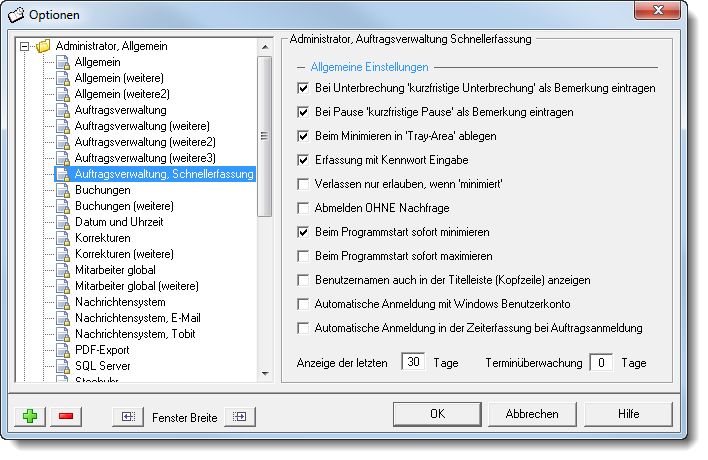
Bei Unterbrechung "kurzfristige Unterbrechung" als Bemerkung eintragen
Soll bei einer Unterbrechung des eigentlichen Auftrags in das Feld Bemerkung automatisch der Text "kurzfristige Unterbrechung" zusätzlich mit eingetragen werden?
|
Ja, Text mit eintragen. |
|
Nein, Text nicht mit eintragen. |
Bei Pause "kurzfristige Pause" als Bemerkung eintragen
Soll bei einer Pause des eigentlichen Auftrags in das Feld Bemerkung automatisch der Text "kurzfristige Pause" zusätzlich mit eingetragen werden?
|
Ja, Text mit eintragen. |
|
Nein, Text nicht mit eintragen. |
Beim Minimieren in 'Tray-Area' ablegen
Soll sich die Auftragsschnellerfassung beim Minimieren in der Tray-Area ablegen oder ganz "normal" in der Taskleiste?
|
Ja, in Tray-Area ablegen. |
|
Nein, in Taskleiste ablegen. |
Erfassung mit Kennwort Eingabe
Normalerweise muss das Kennwort eingegeben werden, um sich per Schnellerfassung zu den Aufträgen anzumelden.
|
Ja, Kennwort muss eingegeben werden. |
|
Nein, Auftragsschnellerfassung ohne Kennwörter. |
Verlassen nur erlauben wenn "minimiert"
Sie können die Schnellerfassung so einstellen, dass das Programm nur verlassen werden kann, wenn es minimiert ist (mit der rechten Maustaste auf das Icon in der Tray-Area bzw. auf 'Schließen' in der Taskleiste).
Dies soll verhindern, dass die Schnellerfassung "aus Versehen" verlassen wird.
|
Ja, Programm kann nur beendet werden, wenn es minimiert ist. |
|
Nein, Programm kann 'normal' beendet werden. |
Beim Abmelden erhalten Sie normalerweise noch einmal das Eingabefenster vorgeschlagen. Sie können dieses Verhalten hier ausschalten.
|
Ja, Auftrag wird sofort beendet. |
|
Nein, es können noch Änderungen erfolgen. |
Beim Programmstart sofort minimieren
Normalerweise wird die Schnellerfassung beim Programmstart sofort minimiert (in der Taskleiste oder Tray-Area, je nach Einstellung). Sie können dieses Verhalten hier ändern.
|
Ja, beim Start sofort minimieren. |
|
Nein, Fenster normal anzeigen. |
Beim Programmstart sofort maximieren
Normalerweise wird die Schnellerfassung beim Programmstart sofort minimiert (in der Taskleiste oder Tray-Area, je nach Einstellung). Sie können dieses Verhalten hier ändern und die Schnellerfassung im Vollbild starten lassen.
|
Ja, beim Start sofort maximieren. |
|
Nein, Fenster normal anzeigen. |
Benutzernamen auch in der Titelleiste anzeigen
Auf Wunsch können Sie den Namen des angemeldeten Benutzers auch in der Titelleiste (Kopfzeile) des Fensters mit anzeigen lassen.
|
Ja, Benutzer Namen in der Titelleiste anzeigen. |
|
Ja, Benutzer Namen nicht anzeigen. |
Automatische Anmeldung mit Windows Benutzerkonto
Beim Programmstart kann versucht werden, den Benutzer anhand des Windows-Anmeldenamen zu ermitteln. Wenn dies erfolgreich ist, kann die Kennwort Eingabe für die Schnellerfassung entfallen.
|
Ja, Programm evtl. ohne Kennwort Abfrage starten. |
|
Nein, immer nach Mitarbeiter und Kennwort fragen. |
Automatische Anmeldung in der Zeiterfassung bei Auftragsanmeldung
Auf Wunsch können Sie automatisch eine Anmeldebuchung für die Zeiterfassung erstellen lassen, wenn sich ein Mitarbeiter über die Schnellerfassung zu einem Auftrag anmeldet und noch nicht an der "normalen" Zeiterfassung angemeldet ist.
|
Ja, automatisch bei Zeiterfassung anmelden. |
|
Nein, keine automatischen Zeitbuchungen. |
Sie können die bearbeiteten Aufträge / Projekte der letzten Tage mit ausgeben lassen. Geben Sie die Anzahl der gewünschten Tage ein.
Möchten Sie nur die Daten des aktuellen Tages anzeigen lassen, geben Sie bitte eine '0' ein.
Sie können nach dem Anmelden an der Schnellerfassung eine Übersicht erhalten, in der die Aufträge nach Terminen sortiert aufgelistet sind. Diese Übersicht erscheint allerdings nur, wenn es Termine innerhalb der nächsten xx Tage gibt.
Möchten Sie die Terminüberwachung nicht einsetzen, geben Sie bitte eine '0' ein.
|
Stand: 30.09.2015 |
Aktuelle Seite https://www.Zeiterfassung-Software.de/handbuch/optionen_administrator_auftragsverwaltung_schnellerfassung.htm
|
Keywords: |
